💻 PPT(PowerPoint) 실전 간단 활용 💻
PPT 자동복구 정보저장 설정하기!
글꼴 포함 저장하기!
작업이 한창 진행되던 중 나의 PPT 작업물이 오류가 걸려 자동종료 된다면?
PPT 발표를 하러 갔는데 폰트가 없어서 나의 이쁜 작업물이 괴물처럼 깨져보인다면?
잘 따라와라 촌놈도 다 경험해보고 해주는 꿀팁이다!
안녕하세요! 강원도 춘천 사는 촌놈 입니다!
수 많은 예측할 수 없는 상황들이
도사리고 있는 IT 업계에서는
예측할 수 없는 일들로 인하여
피해를 보는일이 많이 있을 수 있다.
그래도 그 피해를 막기 위해
다양한 방법들이 존재하며
그 중 2가지 정도만 이번 글로 포스팅 하려 한다.
1. PPT 자동복구 정보 설정하기
업무 환경에서 최고급 PC를 지원받기란
하늘의 별따기 일 것이다.
물론 좋은 기업에 다닌다면
이 또한 예외가 되겠다.
하지만 그러지 못한 기획자들을 위해 이 글을 바친다.
아주 심혈을 기울여서 작업하던 도중에
자동 저장이 안되었으며
최종 완성 직전에 컴퓨터가 멈추어 버린다면?
갑자기 회사 시스템에 문제가 생겨
작업중인 파일이 예상치 못하게 종료가 되었다면?
자! 아래 얘기하는 내용을 미리 세팅해둔다면
최종 작업 직전의 내용을 그대로 불러올 수 있으니
걱정하지 말자!

역시나 PPT의 옵션이나 저장과 같은 설정은
메뉴 중 [파일] 메뉴에서 시작된다.
클릭해 보자
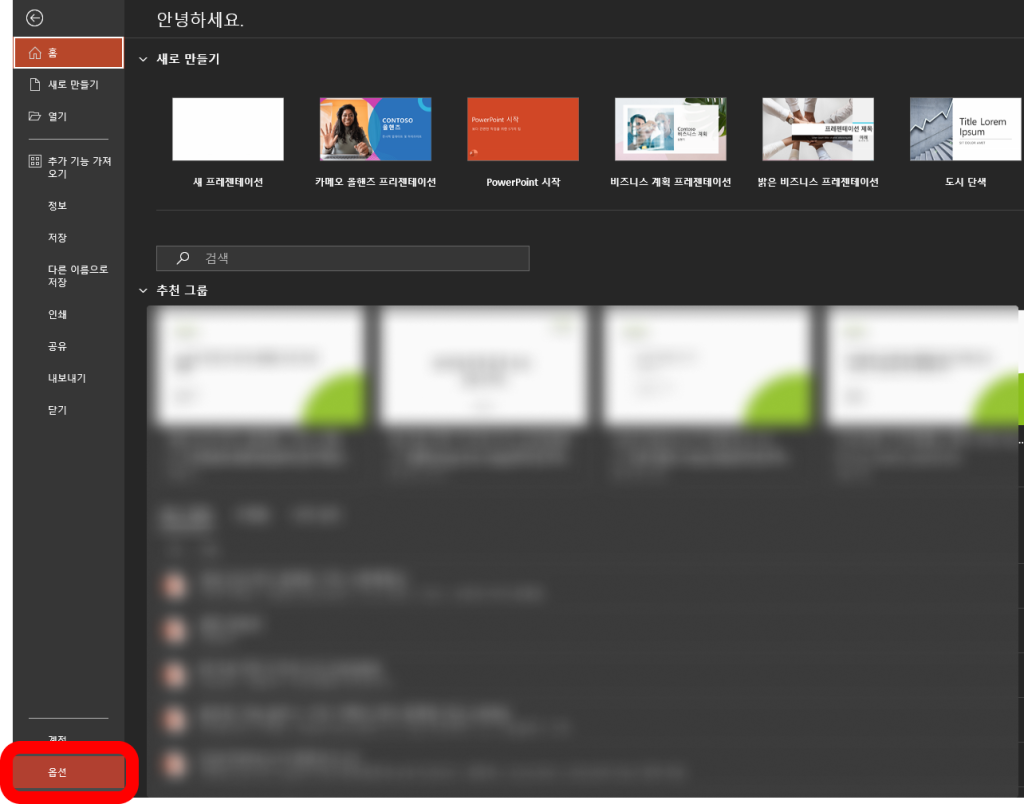
[옵션] 메뉴는 기본 시스템적인 설정의
모든 내용들을 담고 있다.
그 중 오늘은 [옵션] 메뉴에서
PPT 자동복구 설정 저장 관련 내용만 다룰 것이다.
우선 [옵션] 메뉴를 클릭한다.
좌측 메뉴 중 가장 하단에 위치해 있다.
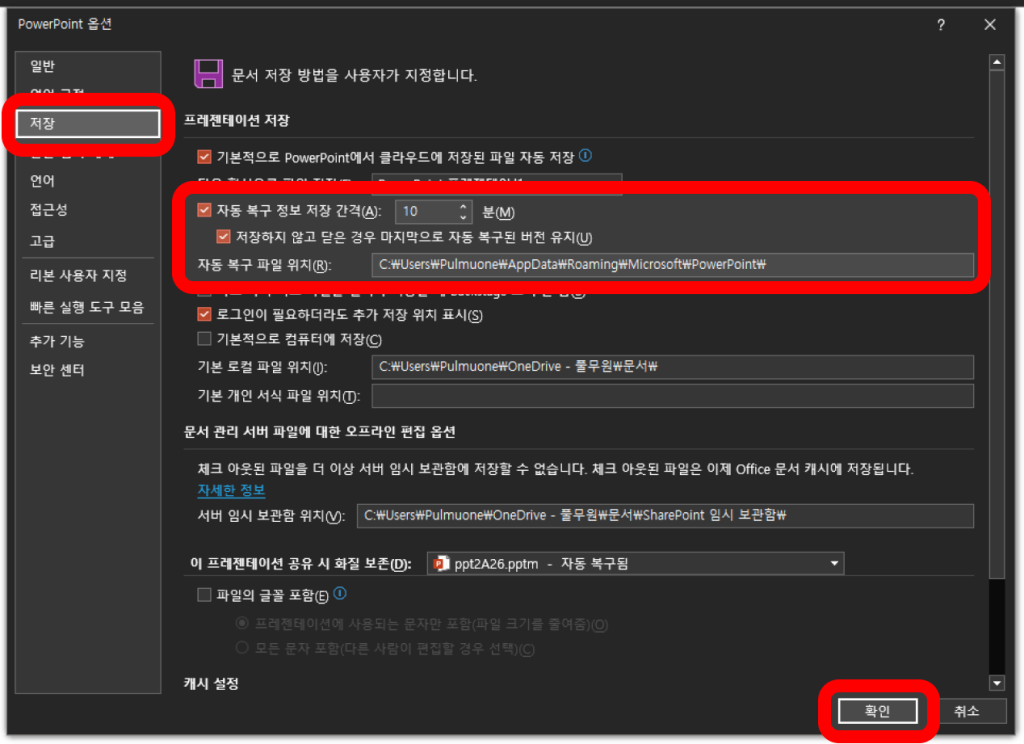
[옵션] 메뉴를 선택하면 위와 같이 팝업이 활성화 된다.
그 중 저장 관련 내용이니 [저장] 탭을 클릭해 준다.
옵션에는 일반, 언어 교정, 접근성, 고급설정 등 다양한 메뉴가 있다.
혹시 궁금하다면 하나하나 들어가서
읽는것만으로도 도움이 될 것이다.
촌놈도 모르는 내용을 발견할 수 있으니
시간이 여유 있을 때 한번 씩 읽어보는것도 추천한다.
자 그럼 다시 본론으로 돌아가
[저장] 탭으로 진입하면
[자동 복구 정보 저장 간격]을 설정할 수 있는
영역이 눈에 보인다.
여기서 핵심은 해당 간격을 최소로 설정하면
그만큼 자동 저장을 자주 한다는 말이다.
촌놈은 수동 저장을 누르는게 버릇이 되어 있어
우선 ’10분’으로 설정이 되어 있지만
불안하다면 ‘1분’ 간격으로 세팅하는 것을 추천한다.
[저장하지 않고 닫은 경우 마지막으로 자동 복구된 버전 유지]에
체크박스 ON을 해주고
[자동 복구 파일 위치]는 편한 폴더로 설정해주면 된다.
이렇게 되면 PPT 자동복구 저장 설정 끝이다.
1.1 PPT 자동복구 설정 확인하기

위와 같이 추후 저장하지 않고
PPT가 종료된 상태라면
PPT 자동복구가 된 파일에 대해
위와 같이 자동 저장되었다고 하면서
자동으로 실행된 파일을 확인할 수 있을 것이다.
열심히 기획한 기획안에 대해
확실하게 안전장치를 걸어놓는다고 생각하면 좋을 것 같다!
2. PPT 글꼴포함 저장하기
기획안 작업을 이쁘게 마무리 하고
해당 파일을 가지고 PT를 하러 갔다고 가정해보자.
그쪽 시스템에서 파일을 열었는데 이게 왠일인가?
내가 공들여 작업한 기획안이 다 깨져 보이고
아주 난리가 났다! 그럴때 쓰는 유용한 방법이다.
잘 따라와 보자!
물론 PDF나 혹은 폰트까지 직접 챙겨가는
기획자라면 예외다! 하지만 그러지 못한 기획자들을 위해
아주 간단한 꿀팁을 공유한다.
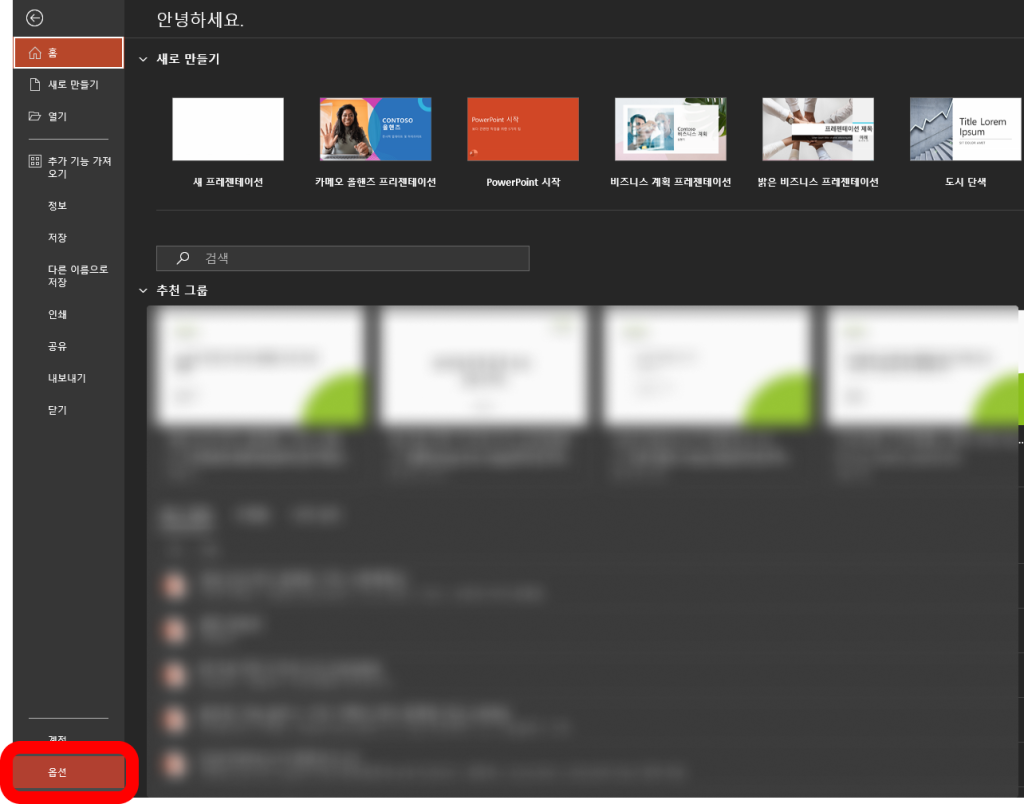
접근은 위에서 언급한 내용과 동일하게
역시 [파일] > [옵션] > [저장] 순으로 접근한다.
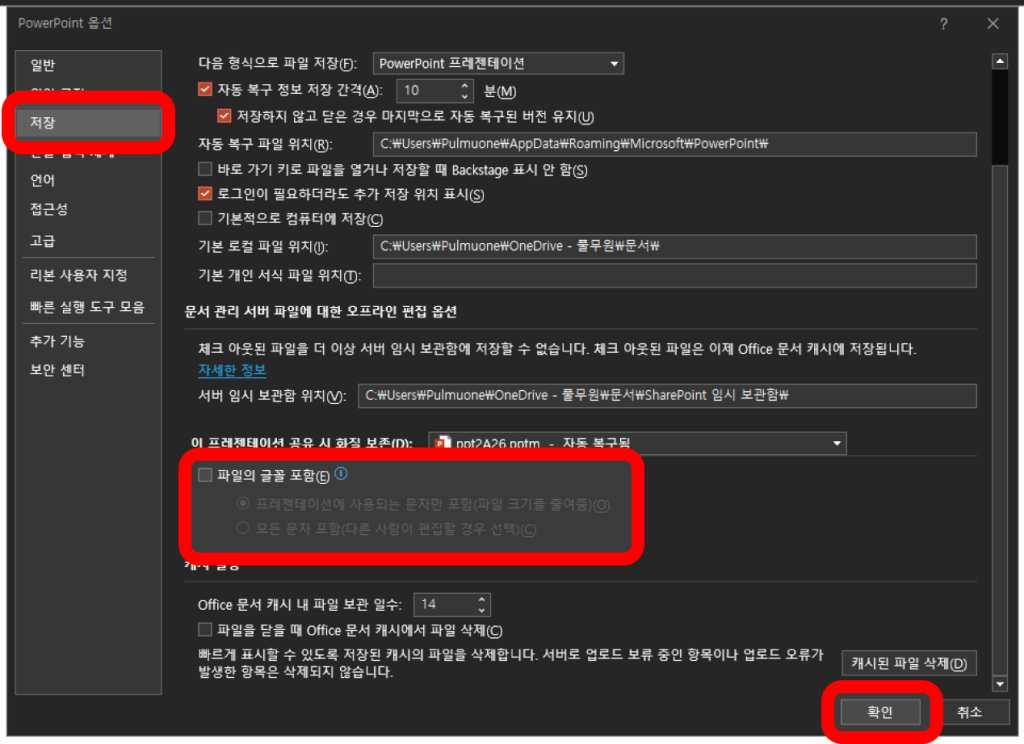
[저장]탭에 접근하면 반갑게도
위에서 언급했던 PPT 자동복구 저장설정도 보일것이다.
그 쯤에서 하단으로 스크롤을 조금만 내려 보면
[파일의 글꼴 포함] 이라는 체크박스가 보일 것이다.
해당 내용에 체크를 하게되면 기획안에 사용된
글꼴 까지 포함하여 저장을 하게 된다.
글꼴을 포함하다 보니 다소 파일이
무거워질 수 있다.
그건 감수하자.
[파일의 글꼴 포함] 을 선택했다면
밑의 두가지 선택사항이 있다.
아래 내용을 참고하자
1. 프레젠테이션에 사용되는 문자만 포함(파일 크기를 줄여줌)
– 사용된 문자만 포함하여 읽기 전용의 PPT에 주로 사용한다. 타 시스템에서의 편집이 필요한 경우에는 비 추천한다.
2. 모든 문자 포함(다른 사람이 편집할 경우 선택)
– 말 그대로 모든 문자를 포함하여 파일이 상당히 무거워진다. 하지만 타 시스템에서의 편집이 필요하다면 필히 선택해야 하는 옵션이다.
설정을 선택하여 [확인]버튼을 클릭하면 끝이다.
이제 PPT의 작업 시 자연스럽게
글꼴을 포함하여 저장이 된다.
개인적인 작업용도라면 해당 옵션은 꺼두는게 좋겠다.
무거운 파일이 계속해서 저장되다 보면
용량이 부족할 수도 있기에 알아서 잘 활용하길 바란다.
이렇게 2가지의 저장 옵션에 대해 알아보았다.
참으로 쉽지 않은가?
쉬우면서 찾아서 알아내기는 귀찮을 때
촌놈의 꿀팁을 추천한다.
다음번엔 더 간단하고
더 필요한 꿀팁으로 찾아오겠다!
모든 사람들이 PPT를 편리하고 쉽게 하는 그날까지!
촌놈의 꿀팁은 계속된다 쭈욱!
